Книга: 1001 совет по обустройству компьютера
15.3. Хранение паролей
15.3. Хранение паролей
Наиболее надежный способ хранения паролей к интернет-ресурсам – напечатанными на бумажке, только, разумеется, не приклеенной к монитору, а где-нибудь в недоступном для посторонних месте. Однако это и неудобно, и ненадежно (вдруг потеряете) и быстро надоедает их все время вводить вручную. Для домашнего компьютера пароли можно просто запоминать автоматически (любой браузер умеет это делать, причем Firefox даже позволяет их прочесть в открытом виде, хотя и хранит зашифрованными), но это не годится уже в тех случаях, когда кто-то посторонний имеет к нему доступ. В текстовом файле (включая форматы Microsoft Office), пароли хранить решительно не рекомендуется – первая попавшаяся программа-шпион их оттуда незаметно прочтет и отправит куда надо.
Вместе с тем, устанавливать запоминающиеся пароли (дату рождения, фамилию, номер телефона или что-то еще в этом роде) категорически не рекомендуется. А запоминать случайные последовательности символов, да еще и чувствительные к регистру букв, – не знаю, как вы, а я лично не способен. Потому постепенно пользователь скатывается к тому, чтобы применять для всех ресурсов один и тот же пароль, а это немногим лучше, чем хранить их в текстовых файлах. Как же объединить удобство копирования паролей через буфер обмена из текстового файла и в то же время уберечь их от шпионских программ?
Еще о скрытии паролей
Приведу вам один довольно остроумный способ формирования легко запоминающихся паролей, который, конечно, не защитит вас от взломщиков-профессионалов, но от большинства любителей подсматривать, пользующихся стандартными программами подбора паролей, – вполне. Этот способ можно применять для не очень критичных ресурсов – конечно, не для банковских операций, но для веб-почты он сойдет. Просто наберите в английской раскладке слово, которое вы легко запомните по-русски, да еще используйте где-нибудь и верхний регистр: например, ивановии или ВАНя-ваня (получится BdfyjdBB или DFYZ-dfyz, что со стороны выглядит вполне случайным набором символов).
Для серьезной работы с паролями есть специальные программы хранения паролей в зашифрованном виде. При их использовании придется запомнить всего один пароль на все случаи – доступа к самой программе. Одну из таких очень надежных (потому что разрабатывалась она крупными специалистами своего дела) и, в то же время, бесплатных программ под названием Password Safe я разместил на прилагаемом к книге диске в папке Password. Это программа из категории Open Source, распространяется она по лицензии Artistic License, и вы ее можете свободно распространять и даже, при желании – торговать ею, не можете только ее изменять. Последние версии программы вы можете найти на ее официальном сайте passwordsafe.sourceforge.net, но вся функциональность ее была реализована давно и с тех пор почти не менялась.
В последних версиях программы Password Safe при установке предлагается в числе прочих и русский язык интерфейса. Есть и русскоязычная справка, которую я также разместил на диске (файл pwsaferu.chm), кроме того, краткое русское описание программы доступно в Интернете по адресу: passwordsafe.sourceforge.net/ru_ index.html. Копию этой странички я также разместил на диске в указанной папке (файл PasswordSafe.htm). Перед установкой стоит ознакомиться с этими документами.
Для установки программы просто запустите файл pwsafe-3.25.exe из Проводника и следуйте указаниям. Из двух предлагаемых вариантов установки (Обычная и Портативная) следует предпочесть второй вариант, даже если вы устанавливаете систему на жесткий диск, а не на флэш-карту, – при портативной установке программу вместе с хранимыми паролями легче переносить с компьютера на компьютер, просто копируя всю папку Password Safe, которая создается по умолчанию на обычном месте – внутри папки Program Files. Можно спокойно устанавливать новую версию поверх старой, находившейся в той же папке, – предыдущая база паролей, если она существовала, будет обнаружена новой версией и останется в целости и сохранности.
Совет
Не забывайте про программу при «чистой» переустановке системы, и на всякий случай разместите ее копию не в папке Program Files, а где-нибудь в другом месте, где она будет застрахована от уничтожения вместе с системой.
При запуске программа Password Safe предлагает ввести пароль для текущей базы данных, которую она называет контейнером. Если при первом запуске программы такой базы еще нет, поле Открыть контейнер окажется пустым, и базу следует создать, нажав кнопку Новый контейнер. Если у вас уже стояла более ранняя версия программы, вам предложат ввести пароль для существующей базы (рис. 15.5).
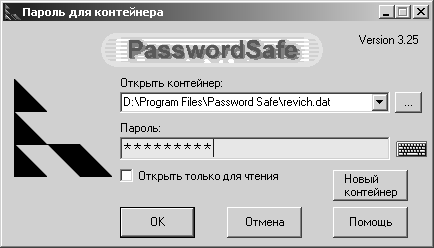
Рис. 15.5. Программа Password Safe после запуска
Внимание!
Учтите, что в программе используется сильная криптография, и при правильном подборе пароля взломать ее теоретически невозможно.
Основная идея программы Password Safe (рис. 15.6) весьма проста – пары логин-пароль, которые вы добавляете, располагаются в виде таблицы, похожей на дерево каталогов, причем при щелчке правой кнопкой на определенной записи можно без лишних усилий скопировать в буфер обмена имя пользователя (пункт Копировать имя пользователя в буфер обмена), а затем и пароль (пункт Копировать пароль в буфер обмена). Буфер обмена автоматически очищается, когда вы закрываете программу. Управлять программой, как видно на рис. 15.6, можно полностью из контекстного меню. Кроме всего прочего, программа Password Safe – эффективный генератор истинно случайных паролей.
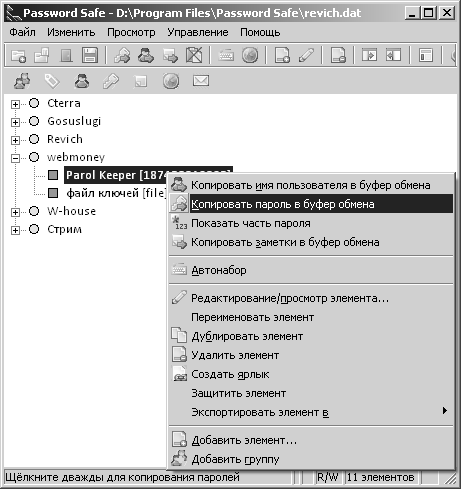
Рис. 15.6. Меню программы Password Safe
- 9.3. Хранение и запоминание паролей
- Хранение паролей
- Сохранение информации о пользователях при миграции
- Сохранение информации из Интернета
- Хранение конфигурации в системном реестре
- Сохранение рабочей книги с именем, представляющим собой текущую дату
- Сохранение и использование шаблона узла
- Сохранение внесенных изменений
- 1.1.7. Взлом паролей
- Сохранение информации в реестре Windows
- 4.3.6. Взлом паролей
- 4.11.8. Сохранение фильтра




